腾讯QQ是一款常用的即时通讯软件,但有时候我们可能不希望它发出声音提示。在电脑上关闭QQ软件的所有声音提示可以避免打扰其他音源输出。下面将详细介绍如何关闭电脑上的腾讯QQ软件的声音提示。
步骤一:打
腾讯QQ是一款常用的即时通讯软件,但有时候我们可能不希望它发出声音提示。在电脑上关闭QQ软件的所有声音提示可以避免打扰其他音源输出。下面将详细介绍如何关闭电脑上的腾讯QQ软件的声音提示。
步骤一:打开腾讯QQ软件
首先,点击打开你电脑上的腾讯QQ软件。确保你已经成功登录了QQ账号。
步骤二:展开菜单栏
在登录之后,你会看到左下角有一个展开菜单栏的图标。点击这个图标,会弹出一个菜单栏。
步骤三:进入设置选项
在展开的菜单栏中,选择“设置”选项。一般它会位于菜单栏的底部。
步骤四:找到声音选项
在打开的设置界面中,你会看到左侧有一个选项栏。在这个选项栏中,找到并点击“声音”选项。
步骤五:关闭所有声音选项
在“声音”选项页面上,你会看到一些关于QQ声音的设置选项。找到“关闭所有声音”选项。
步骤六:关闭QQ的声音
勾选“关闭所有声音”选项前面的复选框即可关闭QQ的声音。这样,在使用QQ软件时将不会有任何声音提示。
通过以上六个简单的步骤,你就可以成功关闭电脑上腾讯QQ软件的所有声音提示了。这样可以确保你在使用电脑时不会被QQ软件的声音打扰。